Quando compare il messaggio "Attualmente è in corso un altro aggiornamento"su WordPress, il tuo sito non è rotto, ma è temporaneamente bloccato e quindi non più visibile agli utenti.
Il blocco dovrebbe durare pochi istanti, il tempo necessario a WordPress per effettuare l'aggiornamento, ma può capitare che non si sblocchi...come fare in questi casi?
In questa guida ti spiegotutto per filo e per segno, come funziona WordPress e come risolvere la situazione.
Rimbocchiamoci le maniche e...PARTENZA!
Attenzione, leggi prima qui!
Attenzione! Anche se i passaggi che troverai in questo articolo sono stati testati e funzionano nella maggior parte dei casi, manomettere file di sistema o accedere al database comporta sempre un rischio.
Un'azione sbagliata può rendere il tuo sito inaccessibile o causare danni più gravi.
Se vuoi risolvere senza stress...contattami per un preventivo gratuito!

Cosa significa "Attualmente è in corso un altro aggiornamento"?
Quando lanci un aggiornamento (plugin, tema o core), o anche quando parte un aggiornamento automatico, WordPress crea un file nascosto chiamato .maintenancenella root del tuo sito.
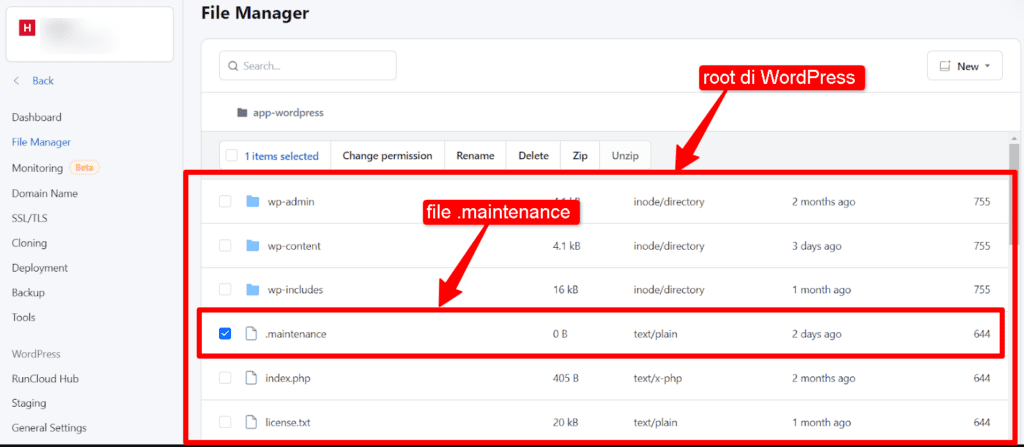
Nota: alle volte il messaggio potrebbe essere leggermente diverso: "Attualmente è in corso un altro aggiornamento".
Questo file segnala al sistemache è in corso un aggiornamento, bloccando temporaneamente altri aggiornamenti per evitare conflitti.
Alla stessa maniera, nel databasee più specificatamente nella tabella wp_options viene creata la voce core_updater.lock.
Il blocco dovrebbe durare pochi minuti e al termine dell'aggiornamento, WordPress dovrebbe cancellareautomaticamente il file .maintenance e la riga nel database.
Però se qualcosa va storto(vedi dopo), il file resta lì e il blocco anche.

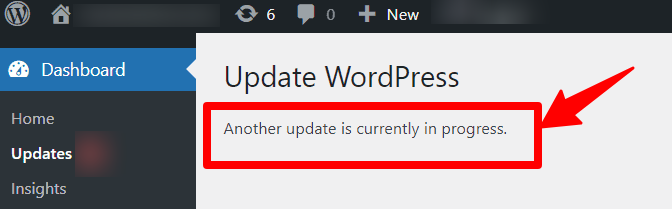
In parole povere: è come se WordPress fosse rimasto "in sospeso" a metà di un aggiornamento.
Succede più spesso di quanto pensi, ma fortunatamente è risolvibile!
Cause principali dell'errore
Per capire come agire, bisogna prima capire cosa ha causatoquesto fastidioso blocco.
Le cause del blocco dell'aggiornamento WordPress sono abbastanza comuni, vediamole nel dettaglio.
Timeout durante l'aggiornamento
Se il server è lento o temporaneamente sovraccarico, è facile che l'aggiornamento si blocchi a metà strada.
WordPress crea il file .maintenance per evitare danni, ma non sempre riesce a rimuoverlo una volta finito.
Aggiornamenti simultanei o forzati
Hai cliccato su "Aggiorna" due volte di filao stavi aggiornando più plugin contemporaneamente? Ecco, lì nascono spesso i guai.
WordPress va un po' in tilt e decide di sospendere tutto.
Plugin o temi incompatibili
Un classico: alcuni plugin o temi, specie se non aggiornati da tempo, possono interferire con il processo di aggiornamento.
Il risultato? Blocchi, errori e...messaggi poco simpatici.
Problemi di permessi o configurazioni server
Un server mal configurato o con permessi file errati può bloccare WordPress durante le operazioni più delicate.
A volte basta un solo file con permessi sbagliati per creare il caos.
Come risolvere il problema
Esistono vari metodi per risolvere l'errore "Altro aggiornamento in corso" e sbloccare il sito, direttamente conseguenti dalle cause che lo scatenano.
Iniziamo dal più semplice!
Metodo rapido: eliminare il file .maintenance
Accedi al tuo sito via FTP (o file manager del tuo hosting), cerca il file .maintenance nella root del tuo WordPress e cancellalo.
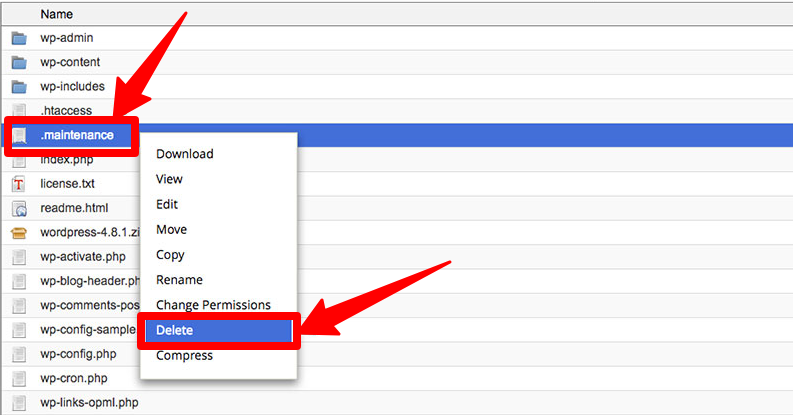
Puff! L'errore sparisce quasi sempre all'istante.
Una volta, un piccolo e-commerce era bloccato da giorni con questo errore; dopo aver cancellato quel file maledetto, le vendite sono ripartite: incredibile come un piccolo errore possa generare un "mezzo disastro".
Metodo avanzato: accedere al database e ripristinare lo stato
Se eliminare il file non basta, puoi accedere a phpMyAdmin, entrare nella tabella wp_options e cercare la voce core_updater.lock.
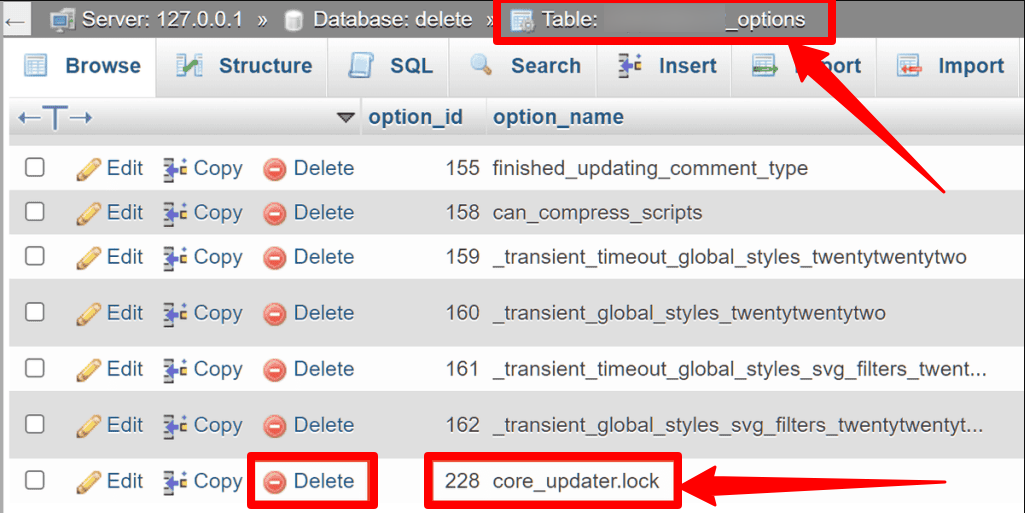
Cancellala, e WordPress dimenticherà che era "occupato".
Cosa fare se l'errore persiste
Svolgendo le operazioni sopracitate dovresti aver risolto.
Se ciò non fosse, è probabile che tu ti sia ritrovato in qualche raro caso(tanto per non farsi mancare niente, no?), che ora andiamo ad analizzare.
WordPress sta davvero aggiornando in background
Alcune versioni di WordPress effettuano aggiornamenti automatici(plugin, temi o core) anche senza il tuo intervento. Se l'update è realmente in corso al momento in cui cancelli il .maintenance, WordPress lo ricrea subito e blocca di nuovo tutto.
In tal caso aspetta qualche minutoe controlla se il processo si conclude da solo.
Aggiornamenti forzati simultanei
Se hai aperto più schede con aggiornamenti in corsoo hai cliccato due volte su "Aggiorna", potresti aver innescato processi sovrapposti. Alcuni possono non chiudersi correttamente, bloccando tutto.
Ecco come risolvere:
Passaggio 1: Chiudi tutte le schede del browser connesse al tuo WordPress
- A volte il processo è ancora "in uso" da un'altra scheda attiva.
- Chiudile tutte per essere sicuro che non ci siano richieste simultanee.
Passaggio 2: Accedi al tuo hosting via FTP o File Manager
- Vai nella directory root del sito WordPress.
- Elimina il file
.maintenancese è presente.
Passaggio 3: Accedi al database (tramite phpMyAdmin)
- Vai su phpMyAdmin nel pannello del tuo hosting.
- Apri il database del tuo sito.
- Cerca la tabella
wp_options(potrebbe chiamarsi anchewp_xyz_options). - Trova la voce
core_updater.lock. - Cancellala.
Passaggio 4: Disattiva plugin in modo temporaneo
- Sempre via FTP, vai su
/wp-content/. - Rinomina la cartella
pluginsinplugins_old. - Ricarica il sito. Questo disattiva TUTTI i plugin.
- Se il messaggio scompare, è conferma che un plugin interferiva.
Passaggio 5: Riattiva i plugin uno a uno
- Rinomi la cartella
plugins_oldinplugins. - Accedi al backend.
- Riattiva i plugin uno alla volta, controllando se il messaggio riappare.
PS: per il futuro potresti valutare l'idea di disattivare gli aggiornamenti automatici di WordPress, così da tenere sempre sotto il tuo contollo la situazione.
Cron di WordPress disabilitato o malfunzionante
WordPress si affida al suo sistema di cron interno per avviare e chiudere gli aggiornamenti. Se DISABLE_WP_CRON è impostato su true o se ci sono problemi cronici(server lento, pianificazioni errate), gli aggiornamenti non vengono gestiti correttamente.
I passaggi per sistemare la situazione sono questi:
Passaggio 1: Controlla se WP-Cron è disattivato
- Accedi via FTP alla root del sito.
- Apri il file
wp-config.php. - Cerca questa riga:
define('DISABLE_WP_CRON', true); - Se la trovi, modificala in
define('DISABLE_WP_CRON', false); - Oppure commentala così
// define('DISABLE_WP_CRON', true);
Passaggio 2: Verifica la funzionalità del cron
- Installa il plugin WP Crontrol dal repository.
- Vai su Strumenti > Cron Events.
- Controlla se ci sono eventi bloccati o in errore (in rosso).
- Puoi cancellare quelli che sembrano bloccati e WordPress li ricreerà automaticamente.
Passaggio 3: Esegui un cron manualmente
- Sempre con WP Crontrol, clicca su "Esegui Ora" accanto all'evento
wp_version_checkowp_update_plugins. - Se l'esecuzione è riuscita, vuol dire che il cron ora funziona correttamente.
Passaggio 4: Configura un cron job esterno (opzionale)
- Cerca sul tuo pannello hosting il modo di impostare un cron job
- Imposta un cron job con:
wget -q -O - https://www.tuosito.it/wp-cron.php?doing_wp_cron >/dev/null 2>&1 - Scegli di eseguirlo ogni 5 o 10 minuti.
Caching aggressivo
Plugin di cache o cache lato server (es. Varnish, LiteSpeed) possono mostrare ancora il messaggio anche se tecnicamente il problema è risolto.
Se pensi che possa essere un problema di questo tipo, svuota tutte le cache(plugin, browser e server) e ricarica la pagina in modalità anonima/incognito; attenzione: alcuni hostingattivano (Siteground, Aruba, per dire) di loro iniziativa una cache sul sito, controlla quindi anche il pannello dell'hosting.
Usare i forum di supporto WordPress
Il forum ufficiale di WordPress.org è pieno di utenti più o meno esperti e di volontari che hanno già visto (e risolto) ogni possibile problema.
Cerca prima tra i thread esistenti, poi aprine uno nuovo con tutti i dettagli.
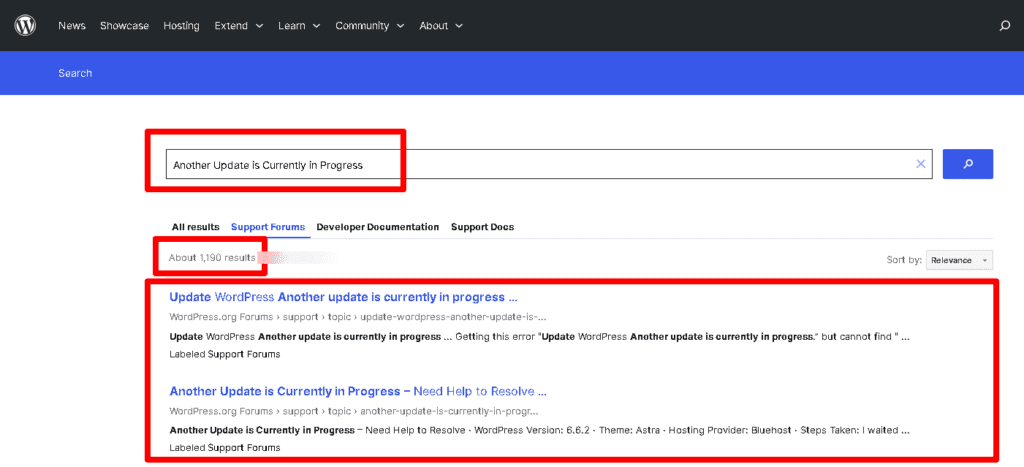
Rivolgersi a uno sviluppatore o esperto WordPress
Se il sito è importante e non vuoi rischiare, o ancora non sei riuscito a risolvere, contattami senza esistazione, offro assistenza specializzata e...non mordo!
Consiglio spassionato: meglio investire in una piccola assistenza tecnica, che perdere vendite o visitatori per un aggiornamento bloccato.
In conclusione
Ora che hai una panoramica completa su come gestire l'errore "Attualmente è in corso un altro aggiornamento" su WordPress, sei pronto per affrontare questo piccolo grande fastidio con sicurezza e consapevolezza.
Abbiamo visto insieme cosa significa questo messaggio, le cause che lo scatenano e tutte le soluzioni pratiche per risolverlo in autonomia.
Ricorda però che ogni sito è diverso, e a volte ciò che funziona per uno non vale per un altro.
Se ti sei imbattuto in problemi più ostici o se temi di causare danni maggiori al tuo sito, non esitare a contattarmi: offro assistenza professionalesu WordPress e posso aiutarti a sbloccare il sito, mettere tutto in sicurezza e prevenire nuovi problemi in futuro.
Un sito che funziona è un sito che cresce...e con questo bellissimo (si fa per dire) slogan...ti saluto e ti auguro BUON WORDPRESS!

